أصبح iPhone واحدًا من أكثر أدوات التقنية المتنوعة المتوفرة حاليًا. نقوم بتنفيذ العديد من الوظائف باستخدام أجهزة iPhone الخاصة بنا. نستخدمها لإجراء مكالمات وإرسال رسائل والتقاط صور ولعب ألعاب والتحقق من رسائل البريد الإلكتروني لدينا وتعيين التذكيرات والمزيد. بالطبع ، يختلف نمط الاستخدام من شخص لآخر. عندما يتعلق الأمر بي ، فإن أحد أهم الأشياء التي أستخدمها لجهاز iPhone هو تدوين الملاحظات. أستخدمه لأنه متاح لي دائمًا وتتم مزامنة كل ما أسجله عبر أجهزتي. لقد استخدمت الكثير من تدوين التطبيقات في الماضي ، وهناك عدد غير قليل من التطبيقات الجيدة على App Store. لذلك ، إذا كنت تبحث عن أفضل تدوين لتطبيقات iOS ، فنحن نغطيها. إليك أفضل 10 تطبيقات لتطبيقات iPhone يمكنك استخدامها:
1. الدب
ارتفع عدد قليل من التطبيقات إلى أعلى المخططات بسرعة مثل الإصدار الذي تم إصداره مؤخرًا. Bear عبارة عن ملاحظة متعددة الاستخدامات للتطبيق لا تجعل من السهل فقط تدوين الملاحظات السريعة بل تسمح لك أيضًا بالتقاط المحتوى الذي يمكن أن يكون طويلاً بعض الشيء. يمكن الوصول بسهولة إلى أدوات التنسيق المدمجة ، حيث يتم وضعها فوق لوحة المفاتيح مباشرةً. يمكنك أيضًا استخدام تحرير Markdown إذا كنت تفضل ذلك. ميزة المفضلة لدي بير هي تنظيم الملاحظات باستخدام العلامات. يمكنك إنشاء علامات متعددة لملاحظة واحدة. لا يتيح لك هذا فقط تنظيم ملاحظات مختلفة في دفتر ملاحظات واحد ، بل يسمح لك أيضًا بالحفاظ على ملاحظة واحدة في دفاتر ملاحظات متعددة ، وهي ميزة مفقودة في معظم الملاحظات التي تأخذ التطبيقات.
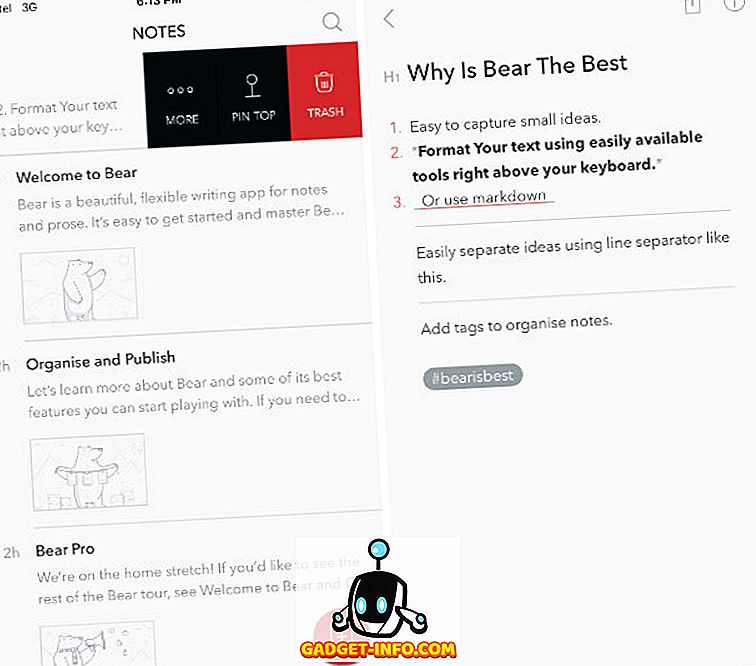
ربما يكون أفضل شيء في Bear هو أنه يمكنك استخدامه مجانًا إذا كنت ترغب في استخدامه محليًا . ومع ذلك ، فإن ذلك لن يفتح إمكاناته الكاملة. عند شراء الاشتراك ، يمكنك مزامنة ملاحظاتك بين جهاز iPhone / iPad و Mac . ليس هذا فحسب ، بل سيسمح لك استخدام Pro بتخصيص تطبيق Bear باستخدام موضوعات مختلفة . إنها إضافة جيدة بالفعل إلى تطبيق استثنائي بالفعل.
عندما يتعلق الأمر بالوظائف العادية ، يتم تحسين التطبيق بشكل جيد للغاية. فمن البرق سريع لفتح والانتقال بين الملاحظات يشعر وكأنه نسيم. واجهة المستخدم في أضيق الحدود وجميلة جدا. حتى أبل اعترفت بجمال هذا التطبيق وأدرجته في فئة جوائز التصميم لعام 2017. مزيج من تدوين الملاحظات والكتابة النثرية القصيرة ، وهذا واحد يلبي احتياجات معظم المستخدمين.
التثبيت: (مجانًا ، 14.99 دولارًا في السنة)
2. ايفرنوت
إذا سبق لك استخدام ملاحظة تأخذ التطبيق ، فهناك احتمال كبير أنك سمعت عن Evernote ولأسباب صحيحة. تم إطلاق Evernote منذ ما يقرب من عشر سنوات ، وهي واحدة من الخدمات القليلة التي نجت من المنافسة المستمرة في عالم الإنترنت. إذا كنت تبحث عن مذكرة تأخذ الخدمة ، يمكنك الاعتماد عليها والتي ستكون على الأرجح في السنوات الخمس أو الخمس المقبلة ، فهذا هو الحال. بصرف النظر عن الاعتمادية ، يمنحك Evernote أيضًا وظائف لا مثيل لها من قبل أي تطبيق في هذه القائمة. يمكنك إنشاء الملاحظات (المكتوبة والصوتية والصور) وتنظيمها في دفاتر الملاحظات واستخدام العلامات والفلاتر لتصنيف الملاحظات وغير ذلك الكثير.
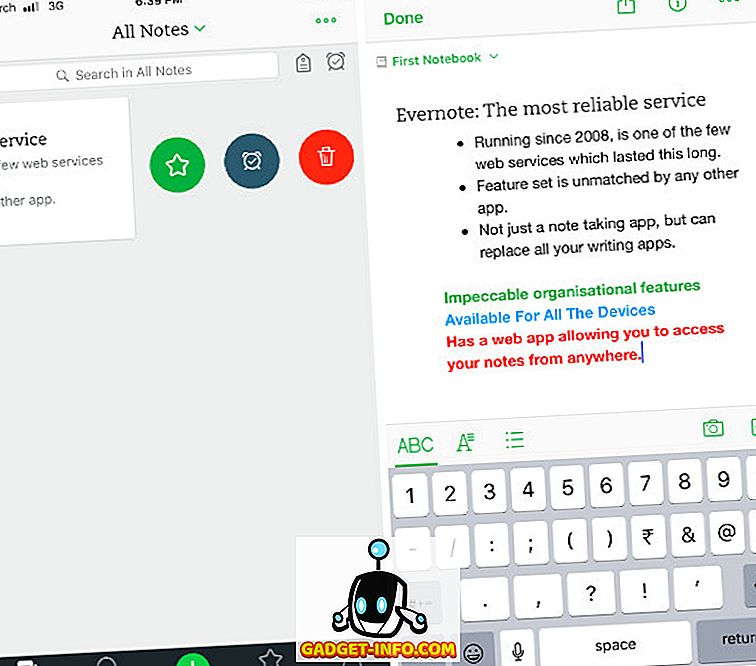
واحدة من أكبر نقاط القوة في Evernote هي توافرها عبر المنصات. حاليًا ، يتوفر Evernote لنظام التشغيل Windows و MacOS و Android و iOS . حتى لو كنت على جهاز Linux ، يمكنك استخدام عميل الويب الخاص به للوصول إلى كافة ملاحظاتك.
إن مزامنة الملاحظات عبر النظام الأساسي تكون سريعة جدًا ولن تجد نفسك في انتظار أن تكون ملاحظاتك متاحة لك على أجهزة مختلفة. على مر السنين ، تطورت Evernote إلى أداة قوية جدا يستخدمها الملايين من المستخدمين في جميع أنحاء العالم. ومع ذلك ، هناك بعض السلبيات من استخدام Evernote الذي جعلنا نضعه في النقطة الثانية في قائمتنا. أولاً ، أصبح التطبيق معقدًا قليلاً ولديه القليل من منحنى التعلم المرتبط به. أيضا ، ليس من السهل التقاط الملاحظات الصغيرة والفورية على Evernote ، كما هو الحال في Bear. أيضًا ، النسخة الأساسية محدودة جدًا مع 60 ميغابايت فقط من التحميلات كل شهر. إذا كنت ترغب في الترقية ، فستضطر إلى النظر في خططها متعددة الأجور ، وكلها أكثر تكلفة من بير. ومع ذلك ، إذا كنت مستخدمًا قويًا يبحث عن تطبيق يمكنه التعامل مع أي شيء تضعه عليه ، فإن Evernote هو الخيار الأفضل والأفضل لك.
التثبيت: (الاشتراكات المجانية المدفوعة تبدأ بسعر 34.99 دولارًا في السنة)
3. ورق دروببوإكس
هذا واحد مختلف بعض الشيء عن جميع التطبيقات الأخرى في قائمتنا. هذه ليست من الناحية الفنية مجرد مذكرة تأخذ التطبيق ، ولكن بما أننا نغطي النطاق بأكمله ونريد العثور على تطبيق واحد لكل سيناريو حالة استخدام ، فقد جعلنا قائمتنا. لذلك ، هذا هو للأشخاص الذين يرغبون في التعاون في ملاحظاتهم . تم وضع Dropbox Paper في الاعتبار للشركات حيث يمكن لفريق التعاون في مشروع من خلال مشاركة ملاحظاتهم وأفكارهم مع بعضهم البعض دون عناء. يمكنك إنشاء الملاحظات والمستندات وتنظيمها في مجلدات. يمكنك مشاركة ملاحظاتك حتى يتمكن الأشخاص من التعاون بشأنها. يمكن للمستخدمين التعليق وتمييز وتحرير الملاحظات الخاصة بك اعتمادا على مستوى الوصول الذي تعطيهم.
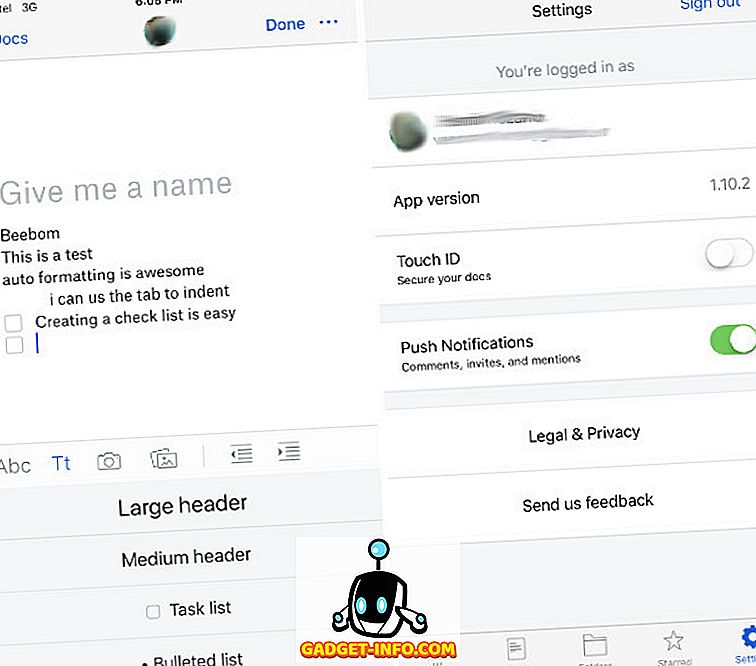
لقد كنت أستخدم تطبيق iOS منذ أسابيع قليلة وأحبها. التطبيق مرن وسريع الاستجابة ومزامنات في الوقت الفعلي. نظرًا لأنه يحتوي على دعم Dropbox ، فمن السهل جدًا إضافة صور وملفات وسائط أخرى إلى ملاحظاتك. أنا أحب ميزة التصدير الخاصة بها ، والتي هي سريعة وسهلة. أفضل جزء هو أنه يتم تضمينه في اشتراك Dropbox الخاص بك مما يعني أنك لن تضطر لدفع أي شيء إضافي لاستخدام التطبيق. حتى المستخدمين الذين يستخدمون خدمات Dropbox المجانية يمكنهم استخدام هذا التطبيق مع تقييد التحميل المعتاد بـ 2 غيغابايت. إذا كان التعاون هو الشيء الذي تفضله ، فقد غطيتك Dropbox Paper.
التثبيت: (مشتريات مجانية داخل التطبيق)
4. OneNote
إذا كنت طالباً ، فهناك احتمال كبير بأنك تستخدم بالفعل أدوات Microsoft Office بما في ذلك Word و Excel و PowerPoint. هذه الأدوات هي أيضا منتشرة بين مستخدمي الأعمال ، حيث أن جناح iWork الخاص بشركة Apple لا يكفي. في أي حال ، فإن النقطة هي إذا كنت بالفعل داخل نظام Microsoft ، فلا توجد ملاحظة أفضل لالتقاط التطبيق نيابة عن OneNote. فهو سهل الاستخدام وسريع الاستخدام ، ويتزامن مع المنصات ، وهو يجمع بين مجموعة رائعة بالفعل. واجهة التطبيق بسيطة للغاية. عند تشغيل التطبيق ، يتم استقباله من خلال الصفحة الرئيسية التي تحتوي على جميع الملاحظات الخاصة بك بطريقة كرونولوجية. يمكنك إضافة ملاحظات للاحتفاظ بها في الجزء العلوي. يمكنك إنشاء مجلدات لتنظيم الملاحظات وإنشاء مجلدات داخل المجلدات.
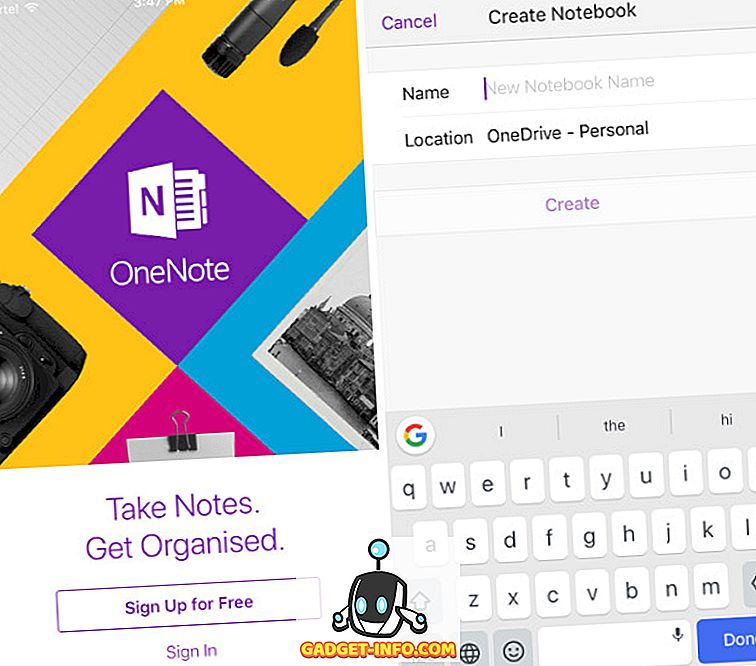
إذا كنت تملك جهاز iPad ، يمكنك استخدام قلم Apple الخاص بك لتدوين ملاحظاتك . واحدة من أفضل ميزات OneNote هي بحثها ، وهو سريع للغاية ويمكنك البحث عن الملاحظات المكتوبة بخط اليد بدقة. التعرف على خط اليد هو واحد من أفضل ما رأيناه. مثل Evernote ، يمكنك إرفاق الصور والملفات الأخرى مثل ملفات PDF والمستندات. يمكنك حتى تحرير مستنداتك من داخل تطبيق الملاحظات دون الحاجة إلى التعامل مع تنزيل وتحميل المستندات مرة أخرى. تتم مزامنة كل ما تفعله عبر الأجهزة باستخدام OneDrive. لديه كل الميزات التي سوف تحتاج من أي وقت مضى من تطبيق الملاحظات. لن تندم أبداً على جعل تطبيقك واحدًا وملاحظًا فقط.
التثبيت: (مجاني)
5. Google Keep
Google Keep هي ملاحظتي المفضلة التي تأخذ التطبيق عندما يتعلق الأمر بتدوين الملاحظات السريعة وإعداد قائمة. التطبيق بسيط للغاية ، يمكنك تثبيته وتسجيل الدخول باستخدام حساب Google الخاص بك وهذا كل شيء. لست بحاجة إلى إنشاء كلمة مرور أو أي شيء. لا يهم أي جهاز تستخدمه في المستقبل ، تتم مزامنة جميع ملاحظاتك بشكل آمن في السحاب. عند تشغيل التطبيق ، سترى صفًا من الرموز التي تسمح لك بإنشاء قائمة مباشرة ، وكتابة الملاحظات باستخدام لوحة مفاتيح أو فقط بإصبعك. ميزة المفضلة هي ترميز اللون للملاحظات . يسمح لك بتعيين لون مختلف لملاحظات مختلفة. على سبيل المثال ، أقوم دائمًا بتعيين اللون الأحمر إلى تلك الملاحظات ذات الأولوية.
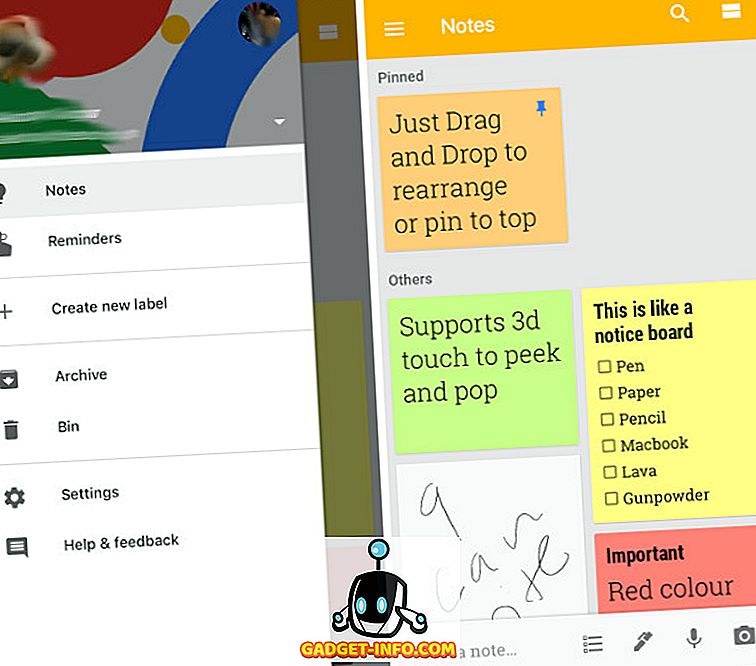
يمكنك إنشاء مجلدات وملاحظات الدبوس في الأعلى . أنا حقا أحب عرض لوحة المعلومات. يتم عرض جميع الملاحظات الخاصة بك في المربعات مثل مذكرة لزجة على لوحة الإعلانات. يمنحك الكثير من المعلومات فقط في لمحة. يمكنك النقر في مذكرة لفتحه أو لمسه ثلاثي الأبعاد لاستخدام القمة والبوب. هذا هو التطبيق بسيط جدا والتي سوف تقع في الحب بالتأكيد.
التثبيت: (مجاني)
6. ملاحظات (الأوراق المالية التطبيق)
كانت هناك أيام كان فيها تطبيق Notes stock الذي جاء مع iPhone عبارة عن سلة مهملات ، لم يعد كذلك. أصبح تطبيق Stock Notes قويًا جدًا على مر السنين ويمكنه تلبية احتياجات العديد من المستخدمين. هذا هو الأفضل للأشخاص الذين يرتبطون بالفعل بعمق في النظام البيئي لشركة أبل. تتم مزامنة جميع ملاحظاتك عبر أجهزة Apple المختلفة. يمكنك تنفيذ جميع الوظائف الأساسية مثل إنشاء الملاحظات وتنظيمها في مجلدات وإضافة صور ومشاركة ملاحظاتك. أنا أحب بعض الميزات الجديدة بما في ذلك أمان بصمة الأصابع لبعض الملاحظات والقدرة على إنشاء ملاحظة باستخدام سيري . يمكنك أيضًا استخدام تطبيق الملاحظات لمسح المستندات ضوئيًا وحفظها. الكل في الكل ، إنه تطبيق جيد يغطي الأساسيات ويضيف بعض الوظائف الإضافية.
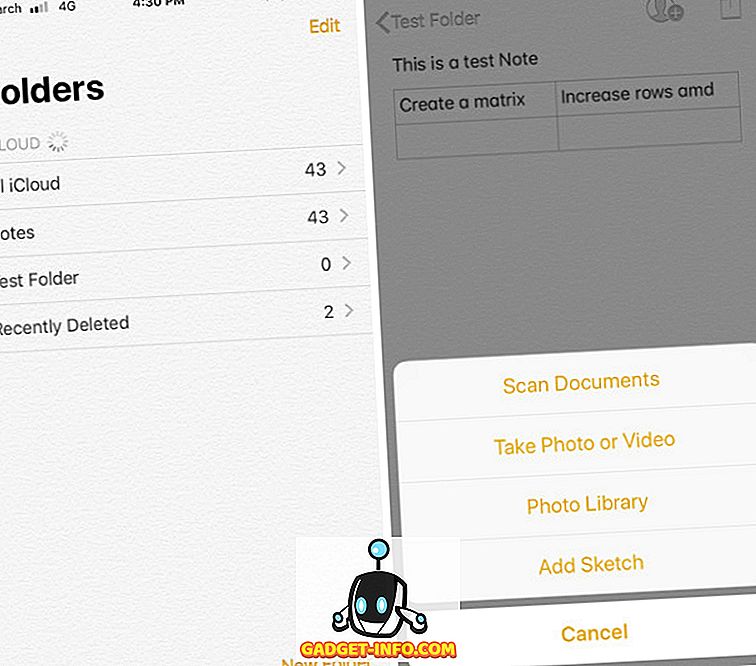
7. Simplenote
Simplenote ، كما يوحي اسمها ، هو ملاحظة بسيطة للغاية مع التطبيق . عند تشغيل التطبيق ، ستشاهد رمزًا في الزاوية العلوية اليسرى ، حيث يؤدي النقر عليه إلى فتح ملاحظة جديدة. السطر الأول من أي ملاحظة هو العنوان والباقي هو الجسم. لا توجد أدوات تنسيق واسعة ، يمكنك فقط البدء في كتابة أفكارك أو قائمة أو ما تريد. لديها وضع الظلام الذي أعتقد أنه لطيف جدا. يمكنك تصنيف ملاحظاتك باستخدام العلامات. شيء واحد لا يعجبني في هذا التطبيق هو أنه عندما تقوم بمشاهدة جميع الملاحظات الخاصة بك ، لا يوجد خط واضح الذي يفصل بين الملاحظات. لقد وجدت Simplenote بسيطة للغاية لنمط الاستخدام الخاص بي ، ولكنها قد تكون كافية لبعضكم. انها حرة وليس هناك ضرر في التحقق من هذا واحد.
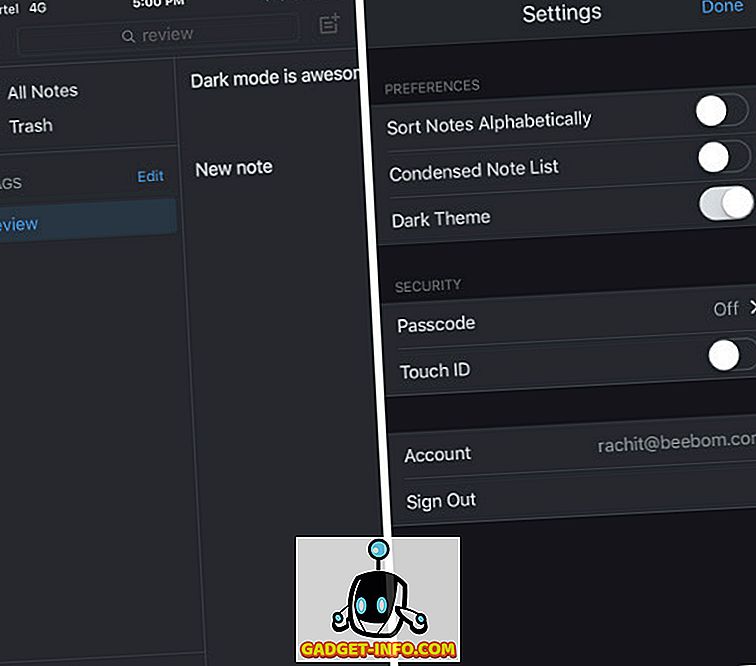
التثبيت: (مجاني)
8. زوهو نوت بوك
هذا واحد يأخذ نهج مختلف قليلا إلى التطبيق الملاحظات التي منعش جدا لرؤية. ومع ذلك ، يبدو أن بعض ميزاته مثل الترميز اللوني للملاحظات والطريقة السهلة التي يتيحها لك إنشاء قائمة تحقق مستوحاة للغاية من Google Keep. لكن التشابه ينتهي هناك. شيء واحد سوف تقع في الحب عند فتح تطبيق Zoho Notebook هي أجهزة الكمبيوتر المحمولة. عندما تقوم بإنشاء مفكرة ، يمكنك الاختيار بين الأغطية المختلفة الجميلة والميزة الفريدة لهذا التطبيق. داخل دفتر الملاحظات ، يمكنك إضافة نص ، وإنشاء قائمة ، وإضافة الصور والتسجيلات الصوتية وأكثر من ذلك بكثير.

إحدى الميزات الرائعة هي دمج الملاحظات التي تسمح لك بإنشاء كومة من الملاحظات . يمكنك بسهولة مشاهدة جميع الملاحظات عن طريق النقر عليها أو عن طريق التمرير السريع للتنقل بين التطبيقات. يجب عليك فعلاً استخدام هذه الميزة للحصول على فهم كامل لها. كما يسمح لك التطبيق بكلمة مرور لحماية الملاحظات والدفاتر الفردية التي تعد ميزة سهلة الاستخدام. على الرغم من أنه لا يتمتع بشعبية كبيرة ، إلا أنه تطبيق جيد ويجب عليك بالتأكيد تجربته.
التثبيت: (مجاني)
9. 1Writer
إذا كنت كاتباً أو مجرد شخص يحب تدوين أفكار طويلة أثناء التنقل ، فهذا لك. لا تريد استخدام هذا التطبيق لإنشاء قائمة تسوق أو أي شيء مشابه لذلك. أعني أنه يمكنك استخدامها لذلك ، ولكن لا يُقصد استخدامها بهذه الطريقة. 1Writer هو في الأساس تطبيق Mac ، الذي جعل حفظ الكتابة الطويلة مثل المدونات أو حتى الروايات في الاعتبار . تطبيق iOS هو مجرد امتداد لذلك. هذا هو لاستخدامها عندما تكون بعيدا عن جهاز ماكنتوش وفجأة ضربك موسى. يمكنك استخدام واجهة سوبر نظيفة مع ميزات تحرير Markdown للحصول على كتابتك القيام به أثناء التنقل.
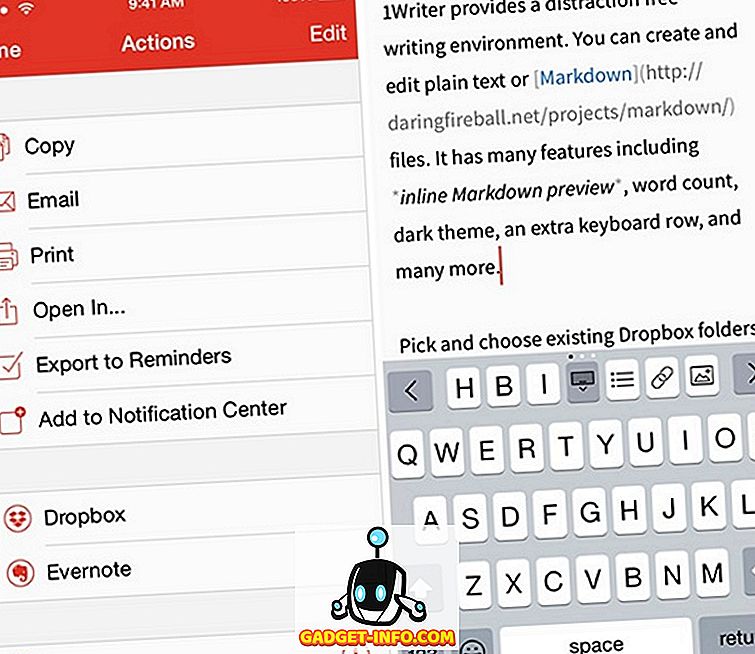
التثبيت: (4.99 دولار)
10. اكتب
هذا التطبيق مشابه لـ 1Writer في الطريقة التي يدعم بها تنسيق علامة مائلة ولديه واجهة مستخدم نظيفة جدًا. ولكن ، حيث تختلف عن 1Writer فهي تركز أكثر على إنشاء الملاحظات أكثر من الكتابة الطويلة . يقوم التطبيق بمزامنة ملاحظاتك باستخدام حساب Dropbox أو iCloud الخاص بك. لذا ، فإن المزامنة عبر الإنترنت ليست مشكلة. كما أن لديها وضع الظلام الذي هو جميل جدا. يمكنك تصدير الملاحظات بتنسيقات مختلفة بما في ذلك PDF والنص المنسق و HTML. إحدى الميزات الفريدة لهذا التطبيق هي شريط الأدوات الذي يضعه في أعلى لوحة المفاتيح والذي يتيح لك استخدام خيارات التنسيق السهلة. لديها حتى عجلة التمرير والتي تسمح لك بسهولة التمرير من الداخل النص المكتوب. ميزة أنيقة لديك. إذا كنت تريد تطبيقًا مجانيًا يدعم ميزة تعديل العلامة التجارية ، فيمكنك منح فرصة الكتابة.
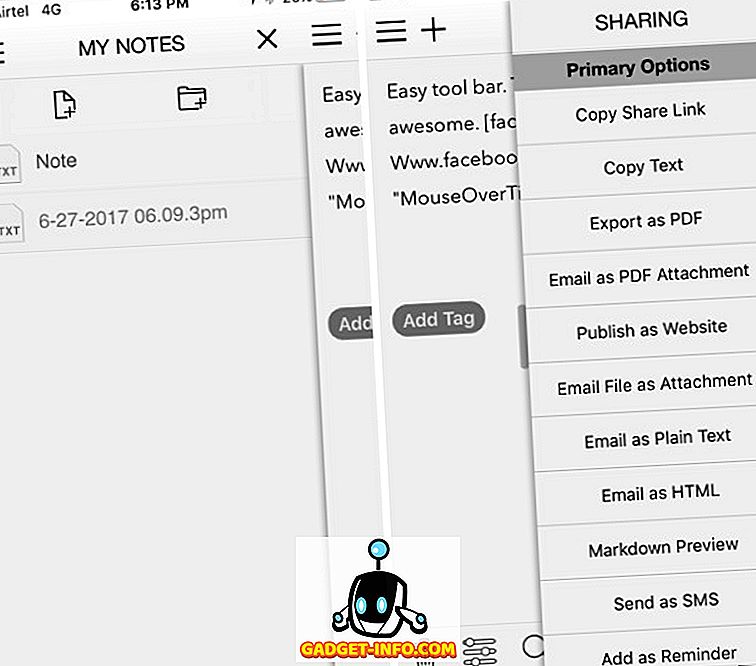
التثبيت: (مجاني)
إنشاء ملاحظات بسهولة باستخدام أفضل تطبيقات ملاحظة iPhone
ملاحظة أخذ شيء علينا جميعا القيام به على أساس يومي على اي فون الخاص بك. سواء كنت تقوم بإنشاء قائمة تسوق أو كتابة مؤامرة لروايتك الكبيرة القادمة ، فإن هذه التطبيقات التي تدونها تدوين الملاحظات أو حتى الكتابة ستكون مفيدة. لا يوجد حجم واحد يناسب الجميع ، ومن ثم جرب هذه التطبيقات واختر منها أفضل ما يلبي احتياجاتك. إذا كنت تستخدم بالفعل تطبيق ملاحظة غير موجود في القائمة ، فقم بإخبارنا عنه. نحن نحب التحقق من التطبيقات الجديدة التي طارت بطريقة ما تحت رادارنا.








